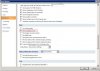Còn một cách khác nữa làm rất nhanh bạn ạ. Bạn add đoạn mã Macro và gán phím tắt cho nó --> đảm bảo chạy bon luôn
CHÚ Ý RẰNG ĐOẠN MACRO NÀY SẼ TỰ ĐỘNG IN TRANG CHẴN THEO THỨ TỰ NGƯỢC LẠI ( VD 10-8-6-...) VÀ IN TRANG LẺ THEO ĐÚNG THỨ TỰ 1-3-5 ... NÊN BẠN KHÔNG CẦN PHẢI XẾP GIẤY THỦ CÔNG.
CHÚC THÀNH CÔNG
Sub CaoTrung_In_trangchan()
With Options
.UpdateFieldsAtPrint = False
.UpdateLinksAtPrint = False
.DefaultTray = "Use printer settings"
.PrintBackground = True
.PrintProperties = False
.PrintFieldCodes = False
.PrintComments = False
.PrintHiddenText = False
.PrintXMLTag = False
.PrintDrawingObjects = True
.PrintDraft = False
.PrintReverse = True
.MapPaperSize = True
.PrintOddPagesInAscendingOrder = False
.PrintEvenPagesInAscendingOrder = False
.PrintBackgrounds = False
End With
With ActiveDocument
.PrintPostScriptOverText = False
.PrintFormsData = False
End With
Application.PrintOut FileName:="", Range:=wdPrintAllDocument, Item:= _
wdPrintDocumentContent, Copies:=1, Pages:="", PageType:= _
wdPrintEvenPagesOnly, ManualDuplexPrint:=False, Collate:=True, Background _
:=True, PrintToFile:=False, PrintZoomColumn:=0, PrintZoomRow:=0, _
PrintZoomPaperWidth:=0, PrintZoomPaperHeight:=0
End Sub
Sub CaoTrung_In_trangle()
With Options
.UpdateFieldsAtPrint = False
.UpdateLinksAtPrint = False
.DefaultTray = "Use printer settings"
.PrintBackground = True
.PrintProperties = False
.PrintFieldCodes = False
.PrintComments = False
.PrintHiddenText = False
.PrintXMLTag = False
.PrintDrawingObjects = True
.PrintDraft = False
.PrintReverse = False
.MapPaperSize = True
.PrintOddPagesInAscendingOrder = False
.PrintEvenPagesInAscendingOrder = False
.PrintBackgrounds = False
End With
With ActiveDocument
.PrintPostScriptOverText = False
.PrintFormsData = False
End With
Application.PrintOut FileName:="", Range:=wdPrintAllDocument, Item:= _
wdPrintDocumentContent, Copies:=1, Pages:="", PageType:= _
wdPrintOddPagesOnly, ManualDuplexPrint:=False, Collate:=True, Background _
:=True, PrintToFile:=False, PrintZoomColumn:=0, PrintZoomRow:=0, _
PrintZoomPaperWidth:=0, PrintZoomPaperHeight:=0
End Sub